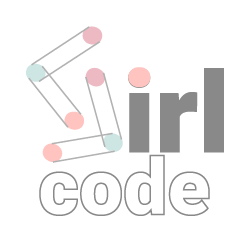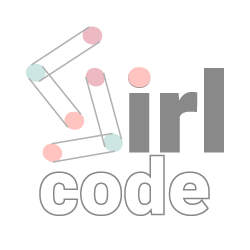Sekarang kamu sudah memilih tema dan siap untuk membangun website-mu. Mari kita belajar sedikit tentang plugin, dan peran mereka di WordPress.
Apa itu Plugin?
Plugin memberdayakan pemilik situs untuk memperluas dan memodifikai fitur yang tersedia di WordPress. Formulir dan toko elektronik dan kursus online, serta tools untuk menyempurnakan WordPress untuk kebutuhan Anda, plugin dapat dengan cepat ditambah ke website anda tanpa perlu menulis kode. Sebuah pasar plugin resmi yang gratis tersedia di WordPress.org dan di dashboard WordPress. Plugin tersedia untuk dibeli dari developer pihak ke-3 dan dapat di unggah ke WordPress. Developer bisa membuat solusi ke dalam plugin untuk memodifikasi fitur dalam WordPress atau fitur dari plugin lainnya.
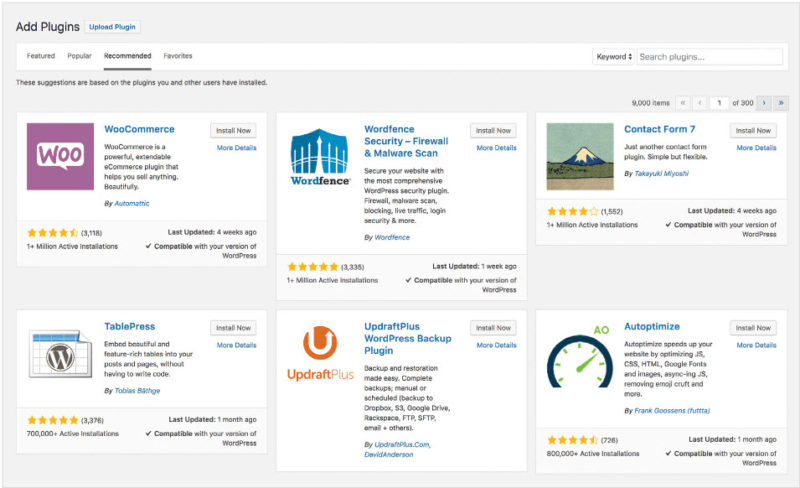
Apa itu Plugin Gratis?
Sumber plugin gratis terbesar tab open source. Seperti halnya WordPress, plugin juga punya sumber direktori plugin resmi. Direktori ini segera tersedia setalah WordPress diinstall, jadi kamu bisa membrowsing kontennya secara langsung dari dashboard sitenya admin. WordPress plugin direktori mempunyai lebih dari 50.000 list plugin untuk menungkatkan situs SEO, membuat kontak atau formulir opt-in, menginstall galeri dan slide-show untuk gambar, mengoptimasi gambar website, dan masih banyak lagi. Plugin yang ada di direktori plugin telah di buat oleh member dari komunitas WordPress dan sudah mengalami review yang intens sebelum mereka di masukan ke list direktori, jadi kamu bisa secara umum mengharapkan bahwa plugin sudah terbaharukan dan aman untuk digunakan dengan WordPress versi tertentu.
Pro Tip
Direktori Plugin WordPress bukan satu-satunya tempat dimana kita bisa dapat plugin gratis.
Plugin juga disediakan oleh pihak ke-3 Designer dan Developer plugin yang mereka tawarkan sebagai bagian dari rangkaian layanan design dan pengembangan yang lebih besar. Plugin gratis lainnya dibuat dan di bagikan oleh pengguna WordPress independen yang berpengalaman dalam pengkodean dan pengembangan web. Dan banyak turorial yang tersedia untuk mengajarkan bagaimana cara membuat plugin untuk memenuhi kebutuhan unik tertentu.
Bagaimana Membeli Plugin Premium?
Plugin berbayar atau premium dapat dibeli dari aset marketplaces dan Designer Individual WordPress profesional dan developer. Harga untuk plugin premium berkisar 30$ hingga ratusan dollar, tergantung dari seberapa rumit pluginnya dan beserta jasanya. Plugin Pro juga dapat di rancang khusus untuk memenuhi kebutuhan yang spesifik, plugin khusus biasanya membutuhkan harga yang tinggi daripada yang premium. Plugin premium biasanya ada berbagai opsi tambahan, termasuk “ongoing customer support” dan update yang regular dari pembuat plugin. Developer Plugin yang komersil juga mengkonfirmasi bahwa plugin yang mereka jual di buat dengan kode yang berkualitas yang stabil jadi plugin bisa bekerja dengan mulus dengan kode inti WordPress.
Plugin Gratis dan Premium Pilih yang Mana?
Semua plugin yang ada di direktori WordPress.org harus memenuhi level kualitas tertentu sebelum mereka bisa ditawakan ke kamu. Dengan begitu, ada opsi plugin yang gratis dan berbayar. Plugin premium atau paid plugin mungkin datang dengan dukungan dan tutorial tambahan untuk membantu memanfaatkan plugin, sementara beberapa plugin free mungkin tidak. Plugin yang versi gratis juga mungkin menawarkan versi insentif untuk meningkatkan versi premium. Untuk mendapatkan akses ke berbagai fungsi plugin. Jika anda memilih untuk memasang plugin gratis, terutama dari sumber diluar direktori WordPress, sangalah penting untuk meneliti darimana sumbernya. Perhatikan dengan cermat kompatibilitas plugin dengan versi WordPress-mu dan kekhawatiran apapun yang dilaporkan pengguna pada saat ini.
Sebelum menginstall plugin apapun, kamu harus melakukan sedikit pekerjaan rumah sehingga yakin bahwa vendor plugin memiliki reputasi dan dapat dipercaya. seperti yang sering dikatakan oleh WordPress Developer, apapun yang dibutuhkan situs Anda, pasti ada plugin untuk kebutuhan Anda, dan banyak dari mereka yang aman, dan gratis.
Pro Tip
Pastikan sebuah plugin sangat kompatibel dengan WordPress versi-mu.
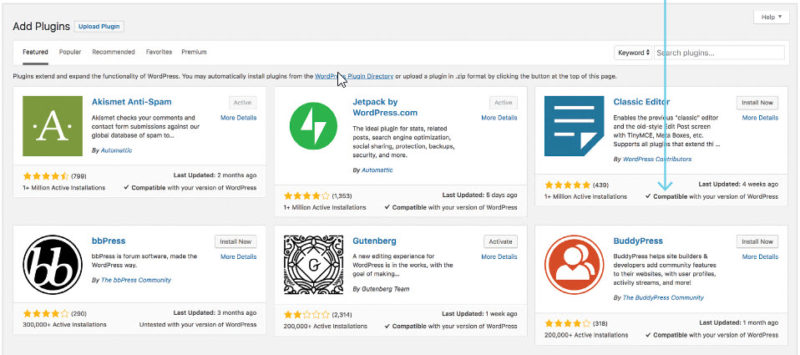
Bagaimana Cara Menginstall Plugin
Ketika Anda memulai menginstall plugin di site WordPress-mu
- Pilih “Plugin” di dashboard dan“Add New”
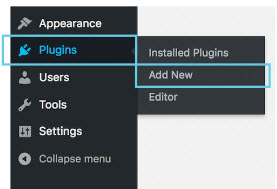
- Pergi ke Direktori plugin, yang mempunyai banyak pilihan avalaible featured, popular, premium plugin. Untuk mendapatkan plugin spesifik, kamu juga bisa menggunakan bar pencarian/ “search bar” di sebelah atas kanan direktori.

- Setelah kamu menemukan plugin yang kamu klik “Install Now”
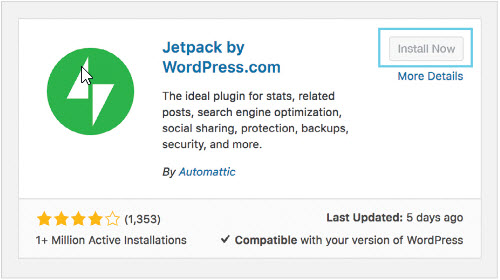
Memasang Plugin Secara Manual
WordPress menyediakan pilihan manualk untuk menginstall plugin yang di beli dari luar direktori WordPress.
- Download plugin WordPress ke desktop-mu.
- Jika format file plugin nya adalah zip, ekstrak folder plugin ke desktop Anda.
- Baca file “readme” dengan seksama untuk memastikan Anda mengikuti instruksi instalasi dengan seksama untuk memastikan Anda mengikuti instruksi instalasi dan kemudian klik “add new” “upload file” “activate“
- Centang “details” file readme untuk penyesuaian dan instruksi lebih lanjut
Cara Mengaktivasi Plugin
Entah Anda telah menginstal plugin Anda dari direktori atau secara manual, plugin tidak akan mulai bekerja di situs web Anda sampai Anda mengaktifkannya.
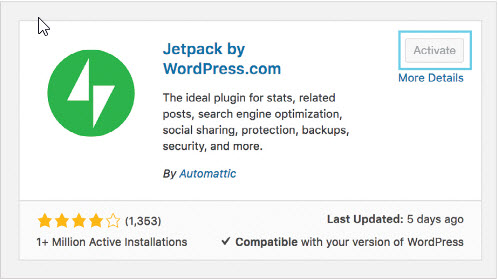
- Setelah plugin Anda diinstal, tekan “Activate” barulah plugin Anda siap digunakan .
- Setelah Anda mengaktifkan plugin, Anda mungkin perlu mengonfigurasinya untuk sigunakan di situs Anda. Anda dapat menemukan pengaturan di plugin window, tetapi ini dapat bervariasi karena setiap plugin punya pengaturannya sendiri
Bagaimana Cara Menonaktivkan Plugin
Jika Anda mempunyai masalah troubleshooting dengan plugin apa pun, WordPress merekomendasikan untuk menonaktifkan dan me-uninstall dari situs Anda.
- Dari dasbor Anda, klik “Plugin.” Sekarang Anda berada di Plugin page, Anda akan dapat melihat semua plugin yang telah Anda instal. Temukan plugin yang ingin nonaktifkan.
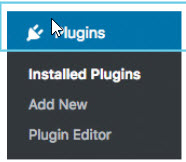
- Klik “Deactivate” dan plugin akan menjadi tidak aktif.
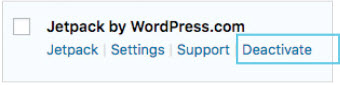
- Jika Anda ingin menghapus plugin sepenuhnya dari situs Anda, setelah plugin dinonaktifkan, Anda dapat mengklik “Delete.” Anda harus mengonfirmasi bahwa Anda ingin menghapus plugin tersebut. Jangan khawatir, jika Anda ingin mendapatkan plugin ini lagi di masa depan, Anda dapat menginstal ulang.

Bagaimana Cara Memastikan Plugin Kompatible
Anda dapat menemukan masalah kompatibilitas plugin jika Anda memasang serangkaian plugin di situs dan tidak berfungsi dengan baik. Misalnya, jika Anda memasang beberapa plugin untuk membangun daftar email para visitor Anda. Anda mungkin melihat masalah fungsionalitas yang menyebabkan sama sekali tidak ada plugin yang berfungsi dengan baik. Ambil langkah-langkah ini untuk memastikan plugin WordPress Anda kompatibel.
- Jika Anda mengalami masalah ketidakcocokan, mulailah dengan menonaktifkan plugin terbaru yang Anda instal.
- Periksa live site Anda untuk mengidentifikasi fitur yang hilang yang tidak berfungsi, dan lihat apakah fitur tersebut sudah benar.
- Jika masalahnya telah hilang, Anda telah menemukan penyebab. Jika tidak, aktifkan kembali plugin dan nonaktifkan selanjutnya yang ada di dalam daftar.
- Ulangi langkah-langkah ini sampai Anda menemukan plugin yang menyebabkan masalah, atau sampai Anda telah melalui setiap plugin di situs Anda. Jika tidak ada plugin yang bisa disalahkan, Anda kemungkinan menghadapi jenis kesalahan WordPress yang berbeda yang mungkin memerlukan bantuan developer. Hubungi host web Anda atau developer untuk memecahakan masalah ini untuk Anda.
Plugin Tebaik Untuk Anda Mulai
Anda pasti ingin menginstal plugin penting agar situs Anda terus berjalan dengan lancar. Berikut adalah dua plugin penting yang dapat bermanfaat bagi sebagian besar situs WordPress.
Jetpack
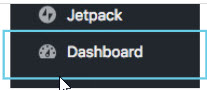
Jetpack adalah plugin WordPress populer yang dibuat oleh Automatic orang-orang yang menjalankan WordPress .com. Plugin ini menyediakan banyak situs web WordPress self-host dengan banyak fitur paling kuat yang tersedia di WordPress .com. Jetpack berkontribusi pada peningkatan blog dan situs web yang didukung WordPress melalui stats, related posts, SEO, social sharing, protection, backups, dan banyak lagi. Setelah Anda menginstal plugin Jetpack, akan terbuka di sidebar Anda sebagai menu item. Beberapa statistik Jetpack tersedia di mini table tepat di dasbor WordPress. Meskipun bagus untuk memiliki akses cepat ke data Anda ketika Anda masuk WordPress, itu bukan tabel yang paling komprehensif.
Anda juga dapat mengakses informasi ini dari halaman “Site Stats” di bawah tab menu Jetpack.
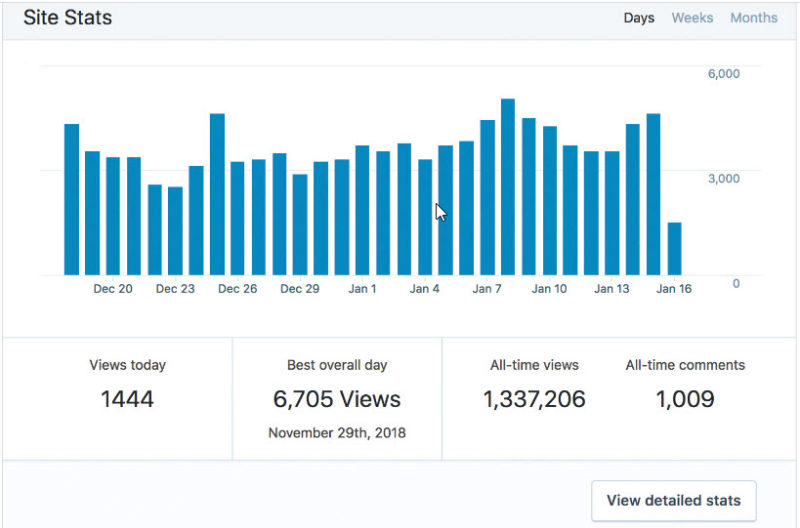
Dari halaman awal ini, Anda dapat melihat informasi tentang:
• Jumlah view per hari, minggu, atau bulan
• Posting dan halaman teratas
• Site referrers
• Istilah pencarian organik
• Tautan yang diklik
• Jumlah dubscriber
• Jumlah komentar
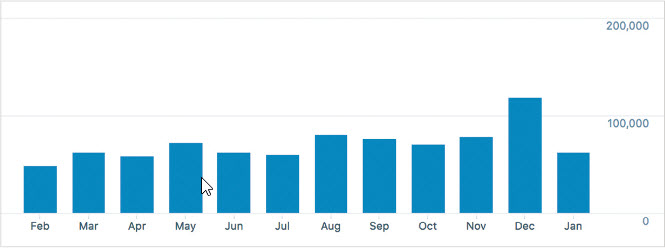
Yoast
Yoast SEO adalah plugin WordPress SEO peringkat tertinggi. Ini adalah tool favorit bagi jutaan pengguna yang ingin menambah nilai pada konten mereka melalui SEO. Menggunakan Yoast, penulis website dapat mengontrol bagaimana konten dilihat di search engine atau social networks, dan mereka dapat mengoptimalkan konten mereka dengan keywords yang disarankan. Plugin ini sangat disarankan untuk pengguna WordPress karena membantu mereka dengan mudah mengontrol judul, menetapkan keywords yang ditargetkan, dan mengelola sitemaps. Yoast sangat mudah digunakan dan dapat membantu Anda mengoptimalkan banyak aspek situs WordPress-mu termasuk:
• URL Anda
• Deskripsi meta
• Tag
• Keyword density
• Links internal dan eksternal
• Readability dari konten-mu
Untuk mulai menggunakan Yoast SEO, pilih “Focus keyphrase ”yang ingin Anda analisis.

Yoast kemudian akan menganalisis konten Anda dan memberikan salah satu dari tiga analisis.
• Hijau berarti baik dan tidak ada tindakan lebih lanjut yang diperlukan.
• Oranye berarti halaman Anda perlu beberapa pekerjaan.
• Merah berarti ada masalah.
Yoast kemudian akan menawarkan tindakan spesifik yang dapat Anda lakukan untuk beralih dari merah atau oranye ke hijau.
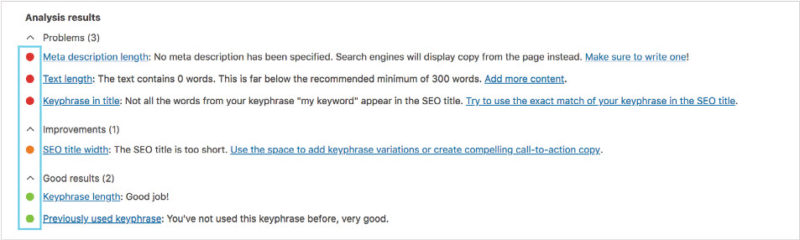
Cara Mengedit Tag Meta dan Judul di Bulk
Plugin Yoast SEO memungkinkan Anda untuk memperbarui semua deskripsi page dan posting di satu tempat dan pada satu waktu, yang dapat menghemat waktu Anda mengedit .
- Masuk ke dashboard admin WordPress Anda dan pilih “SEO.”
- Klik “Tools” di menu navigasi .
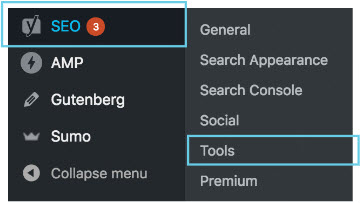
3. Klik tautan “Bulk editor” pada Alat – halaman SEO Yoast.
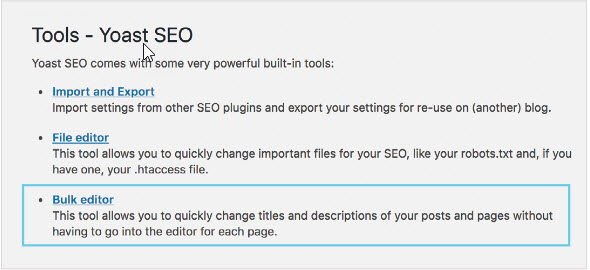
Sekarang Anda dapat masuk dan menambahkan page atau memposting titles di bagian “New Yoast SEO Title” dan kemudian klik “Save all” untuk menyimpan judul sites baru-mu

Seperti yang Anda tahu, plugin dapat membantu Anda menambahkan fungsionalitas yang kuat ke situs web Anda. Pastikan untuk selalu mengonfirmasi plugin yang kompatibel dengan versi WordPress-mu sebelum menginstal, dan nonaktifkan dan uninstal plugins yang tidak akan Anda gunakan lagi.
Sekarang setelah Anda menginstal beberapa plugin utama untuk situs Anda, mari kita pelajari sedikit tentang editor WordPress yang akan Anda gunakan untuk membuat konten situs web Anda.